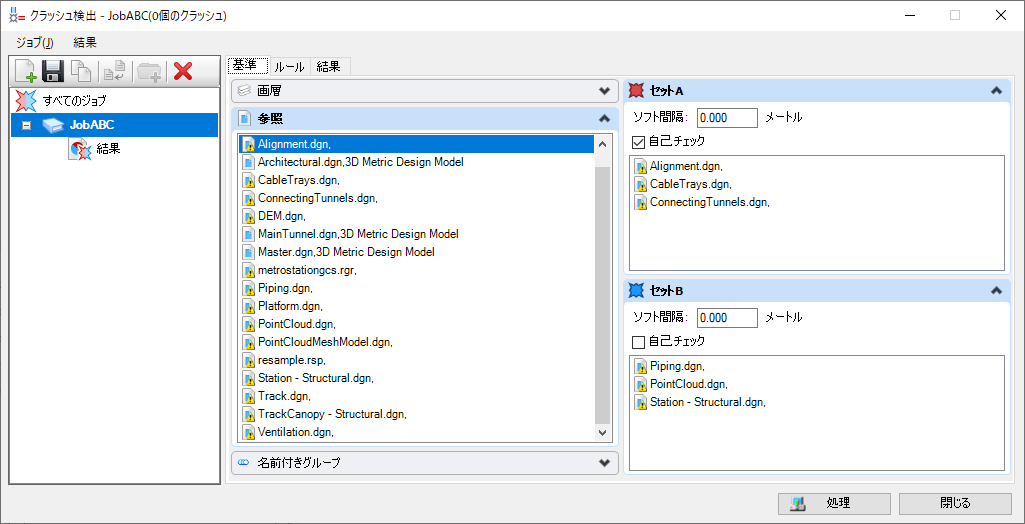「クラッシュ検出」ダイアログボックス
 要素間の物理的なクラッシュや間隔の問題の検出に使用する要素のセットを指定することができます。また、クラッシュの確認、追跡、管理、グループ化、保存にも使用します。作成したすべてのジョブは、クラッシュ検出操作の結果とともにアクティブなファイルに保存されます。DGNLibにジョブを保存することもできます。
要素間の物理的なクラッシュや間隔の問題の検出に使用する要素のセットを指定することができます。また、クラッシュの確認、追跡、管理、グループ化、保存にも使用します。作成したすべてのジョブは、クラッシュ検出操作の結果とともにアクティブなファイルに保存されます。DGNLibにジョブを保存することもできます。
| 設定 | 説明 | ||||||||
|---|---|---|---|---|---|---|---|---|---|
| 新しいジョブを作成 |
新しいエントリ(既定の名前「タイトルなしジョブ」)をジョブ一覧に追加します。タイトルなしジョブはハイライト表示されており、名前を変更することができます。
|
||||||||
| 選択したジョブをディスクに保存 |
後で使用できるようにジョブ設定を保存します。ジョブはアクティブなローカルファイルに保存されます。
|
||||||||
| 選択したジョブを複製 |
選択したジョブをコピーします。アイコンをクリックすると、新しいエントリが追加され、名前を変更できるようになります。
|
||||||||
| ライブラリから選択したジョブを更新 |
ローカルジョブをDGNライブラリのジョブと同期します。
|
||||||||
| 新しいグループを作成 | クラッシュを追加できる新しいグループを作成します。アイコンをクリックすると、新しいエントリが追加され、名前を変更できるようになります。 | ||||||||
| 削除 |
選択した項目を「すべてのジョブ」リストボックスから削除します。選択したジョブ、結果、グループを削除します。結果を含むグループを削除対象として選択した場合、グループ内のすべてのクラッシュ結果は親ディレクトリに移動します。このアイコンは、選択したジョブがライブラリジョブの場合は使用できません。
|
||||||||
| 「すべてのジョブ」リストボックス | クラッシュ検出用に作成されたジョブを一覧表示します。クラッシュ検出ジョブを実行すると、結果ディレクトリがリストボックスのジョブ名の下に表示されます。結果エントリの上にポインタを置くと、クラッシュ検出が成功したかどうか、検出されたクラッシュの数、およびクラッシュ検出が最後に実行された時間を確認することができます。クラッシュグループが作成されている場合は、そのジョブの結果の下にも表示されます。
ローカルのジョブ、ライブラリのジョブ、ローカルとライブラリのコピーが一致するジョブを使用することができます。ジョブは、ローカルにコピーして変更することができます。ジョブは、ローカルにコピーされると、ライブラリジョブと自動的には同期しません。しかし、手動で同期させることはできます。
「ジョブ」リストボックスを右クリックすると、メニューが開き、「ジョブ」メニューの項目と同じオプションが表示されます。 |
||||||||
| 「新しいジョブ」アイコンをクリックした場合と同じです。 | |||||||||
| 「ジョブを保存」アイコンをクリックした場合と同じです。 | |||||||||
| 「ジョブを複製」アイコンをクリックした場合と同じです。 | |||||||||
| ジョブの名前を変更できます。
|
|||||||||
| ジョブを削除します。 | |||||||||
| 「ライブラリから更新」アイコンをクリックした場合と同じです。 | |||||||||
| 「処理」ボタンをクリックした場合と同じです。 | |||||||||
| オンの場合、「基準」タブでセットAとセットBに設定されている色(赤または青)で要素がハイライト表示されます。
|
|||||||||
| 「詳細設定」ダイアログボックスが開きます。このダイアログボックスには、接している許容差、要素の間隔、クラッシュ検出制限の設定値が含まれています。 | |||||||||
| 「クラッシュ検出」ダイアログボックスを閉じます。 | |||||||||
| 「結果」タブのすべてのクラッシュ情報を削除します。
|
|||||||||
| クラッシュのグループを含めて、クラッシュ結果をExcelスプレッドシートにエクスポートします。
|
|||||||||
| 「GPSファイルをエクスポート」ダイアログボックスが開きます。このダイアログボックスでは、クラッシュの場所をGPSシステムにエクスポートすることができます。このエクスポートを行うには、まず地理座標系を定義する必要があります。
|
|||||||||
| 「クラッシュ表示設定」ダイアログボックスが開きます。このダイアログボックスでは、クラッシュの色、透過、ハイライト、ズームの値を設定することができます。 | |||||||||
| 「基準」タブ | クラッシュ検出ジョブに含める画層、参照、または名前付きグループを選択するために使用します。 | ||||||||
| 「ルール」タブ | クラッシュ検出の抑止ルールのオンとオフの切り替えや操作を行うために使用します。 | ||||||||
| 「結果」タブ | 各クラッシュの詳細とクラッシュしている要素のプロパティが表示されます。 | ||||||||
| 処理 | 「処理」をクリックすると、クラッシュ検出が開始します。「クラッシュ検出進捗状況」バーが開き、検出されたクラッシュの数が表示されます。
最初に「クラッシュ検出」ダイアログボックスを開き、ジョブを作成して処理した後は、CLASHDETECTION PROCESS <ジョブ名>のキー入力コマンドを使用すると、「クラッシュ検出」ダイアログボックスを開かなくても、クラッシュ検出ジョブを処理して結果を保存することができます。 |
||||||||
| 閉じる | 「クラッシュ検出」ダイアログボックスを閉じます。ジョブを保存せずにダイアログボックスを閉じると、すべての変更内容が失われます。
|